ارور 403 یکی از خطاهای رایجی است که کاربران مرورگر گوگل کروم زیاد با آن مواجه می شوند و به سئو سایت آسیب میزند. این ارور زمانی مشاهده می شود که صفحه وب (یا منبع دیگری) که میخواهید در مرورگر گوگل کروم خود باز کنید، منبعی است که اجازه دسترسی به آن را ندارید. رفرش صفحه همیشه ارزش امتحان کردن را دارد زیرا بسیاری از اوقات خطای 403 موقتی است و یک به روز رسانی ساده می تواند به رفع ارور 403 در گوگل کروم کمک کند.
در اکثر مرورگرها می توانید از کلیدهای میانبر Ctrl+R در ویندوز یا Cmd+R در مک برای رفرش صفحه استفاده کنید. البته دکمه Refresh در نوار آدرس URL مرورگرها نیز دیده می شود که کلیک کردن روی آن فقط یک ثانیه طول می کشد. اگر دیدید رفرش کردن مشکل را حل نمی کند، راه حل بعدی که برای رفع ارور 403 در گوگل کروم به شما پیشنهاد می کنیم را امتحان کنید.
خطای 403 چیست؟
خطای 403 به معنای عدم دسترسی است و معمولا به معنای این است که کاربر مجوز لازم برای دسترسی به صفحه مورد نظر را ندارد. این خطا ممکن است برای چندین دلیل مختلفی رخ دهد، از جمله:
- محدودیتهای دسترسی: ممکن است سایت برای دسترسی به بخشی از سایت، نیاز به ورود به حساب کاربری داشته باشد و یا برای دسترسی به بخشی از سایت، کاربر باید از یک اشتراک پرداختی استفاده کند. در صورتی که کاربر این محدودیتها را رعایت نکرده باشد، خطای 403 ممکن است نمایش داده شود.
- تنظیمات فایروال: ممکن است فایروال سایت، دسترسی کاربر به صفحه مورد نظر را مسدود کرده باشد. این مشکل ممکن است به دلیل تنظیمات اشتباه فایروال یا همچنین حملههای نفوذی به سایت رخ دهد.
- خطا در سرور: ممکن است خطای 403 به دلیل خطای داخلی سرور رخ داده باشد. در این صورت، باید با مدیر سرور یا توسعهدهندگان سایت تماس گرفته شود تا مشکل را بررسی کرده و رفع کنند.
خطای 403 در سایت ممکن است به چند طریق زیر دیده شود که عبارتند از:
- 403 Forbidden
- HTTP 403
- Forbidden
- HTTP Error 403 – Forbidden
- HTTP Error 403.14 – Forbidden
- Error 403
- Forbidden: You don’t have permission to access [directory] on this server
- Error 403 – Forbidden
علت خطای 403 چیست؟
خطای 403 به معنای عدم اجازه دسترسی کاربر به یک منبع خاص است. این خطا ممکن است به دلیل محدودیتهایی در سمت کاربر (مانند عدم وجود دسترسی لازم) یا محدودیتهایی در سمت سرور (مانند تنظیمات دسترسی فایلها و دایرکتوریها، فایروال، یا محدودیتهای دیگر) رخ دهد.
بعضی از علتهای رایج خطای 403 عبارتند از:
- محدودیتهای دسترسی فایلها و دایرکتوریها: ممکن است سطح دسترسی به فایلها و دایرکتوریهای مورد نیاز برای اجرای یک برنامه یا پوسته وردپرس، به درستی تنظیم نشده باشد و به همین دلیل کاربران نتوانند به منابع مورد نیاز دسترسی پیدا کنند.
- محدودیتهای فایروال: ممکن است فایروال سرور پوسته وردپرس را برای دسترسی به برخی منابع محدود کند و به همین دلیل کاربران نتوانند به منابع مورد نیاز دسترسی پیدا کنند.
- عدم داشتن دسترسی لازم: ممکن است کاربران به دلیل عدم داشتن دسترسی لازم به یک منبع خاص، نتوانند به آن دسترسی پیدا کنند. به عنوان مثال، درخواست دسترسی به یک فایل خصوصی توسط یک کاربر عادی ممکن است محدود شده باشد.
با توجه به اینکه خطای 403 میتواند به دلیل محدودیتهای مختلفی رخ دهد، برای رفع این خطا باید علت دقیق آن را تشخیص داد و سپس راهکارهای مناسب را برای حل مشکل اعمال کرد.
رفع ارور 403 Forbidden
برای رفع خطای 403 Forbidden، میتوانید اقدامات زیر را انجام دهید:
برای رفع ارور 403 در گوگل کروم آدرسURL سایت را دوباره بررسی کنید
رایج ترین دلیل مشاهده خطای 403 تایپ اشتباه URL است. مطمئن شوید که آدرسی که میخواهید به آن دسترسی پیدا کنید مربوط به یک صفحه وب یا فایل باشد و به درستی تایپ شده باشد. یک URL یا آدرس سایت معمولی به com، .php، .org، .html پسوندهای دیگری مثل .ir, .io و غیره ختم می شود. در انتهای آدرس فایل نیز معمولا “/” دیده می شود.
اکثر سرورها به دلایل امنیتی به گونه ای پیکربندی شده اند که مرور دایرکتوری را مجاز نمی دانند. اگر آنها به درستی پیکربندی شده باشند، برای مشاهده فایل به صفحه دیگری هدایت می شوید. درغیراینصورت، ممکن است خطای 403 را مشاهده کنید. برای رفع ارور 403 در گوگل کروم باید مطمئن شوید که آدرس را در قسمت URL دقیقا درست وارد کرده اید. گاهی اوقات اشتباه تایپی در آدرس موجب می شود خطای ۴۰۳ به شما نمایش داده شود.
همچنین اگر میخواهید به وبسایتی دسترسی پیدا کنید که از شما میخواهد قبل از اینکه بتوانید محتوا را ببینید، وارد حساب کاربری خود شوید، ممکن است ورود ناموفق باعث ایجاد خطا شود. به طور معمول، سرورها به گونهای پیکربندی میشوند که خطایی را به شما نشان دهند که به شما اطلاع میدهد برای دسترسی به محتوا باید وارد سیستم شوید.
اما برخی از سرورهایی که به درستی پیکربندی نشده اند ممکن است به جای آن، خطای 403 را نمایش دهند. برای رفع ارور 403 در گوگل کروم در این شرایط سعی کنید (در صورت امکان) با وارد کردن اطلاعات کاربری درست یعنی یوزرنیم و پسورد، وارد وب سایت شوید و ببینید که آیا خطا برطرف می شود یا خیر.
کوکی ها و کش مرورگر خود را برای رفع ارور 403 پاک کنید
ممکن است صفحه سایتی که قصد بازدید از آن را دارید در مرورگر شما ذخیره شده باشد، اما لینک واقعی در وب سایت تغییر کرده باشد. در اینصورت، برای رفع ارور 403 در گوگل کروم باید کش و کوکی های مرورگر خود را پاک کنید.
پاک کردن حافظه پنهان یا کش بر تجربه مرور شما تأثیر چندانی نمیگذارد، فقط ممکن است لود شدن برخی از وبسایتها چند ثانیه بیشتر طول بکشد زیرا همه دادههای ذخیرهشده قبلی باید دوباره بارگیری شود. پاک کردن کوکیها به این معنی است که باید دوباره اطلاعات ورود به سایت ها را وارد کنید.

برای پاک کردن کش در گوگل کردم، مراحل زیر را طی کنید:
- در قسمت بالا سمت چپ، روی more کلیک کنید. سپس وارد More tools شده و گزینه Clear browsing data.را انتخاب کنید.
- در قسمت بالا، محدوده زمانی را انتخاب کنید. برای حذف کل کش، All times را انتخاب کنید.
- باکس کنار « Cookies and other site data» و « Cached images and files» را علامت بزنید.
- روی Clear data کلیک کنید
VPN خود را برای رفع ارور 403 در گوگل کروم خاموش کنید
اگر وبسایت مورد نظر بدون نمایش خطای ۴۰۳ در مرورگر کامپیوترهای دیگر باز می شود اما برای شما فقط خطا نمایش داده می شود، ممکن است آدرس IP عمومی ارائهشده توسط ISP شما (یا کل ISP شما) به دلایلی مسدود شده باشد. می توانید سعی کنید با آنها تماس بگیرید و مشکل را به آنها اطلاع دهید. این راه حل چندان برای رفع ارور 403 در گوگل کروم کارساز نیست، اما ممکن است بتواند کمک کند.
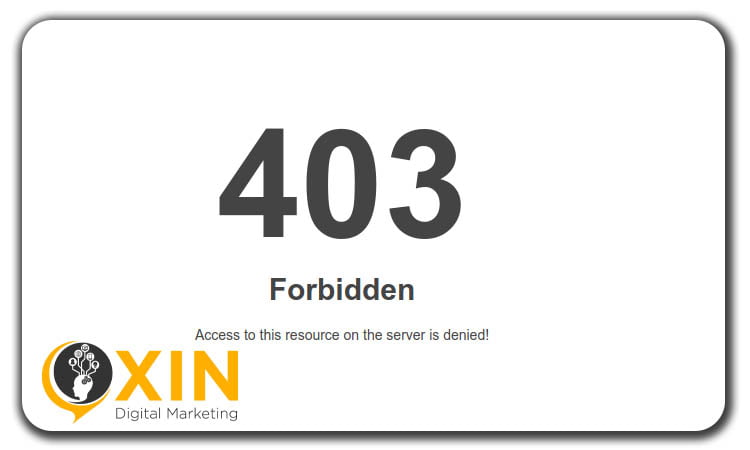
همچنین توجه کنید که برخی از وب سایت ها در صورت استفاده از VPN دسترسی شما را مسدود می کنند و اگر سعی کنید از طریق VPN وارد سایت شوید، پیام 403 Forbidden را نشان می دهند. اگر مشکوک هستید که این مشکل وجود دارد، می توانید اتصال VPN خود را قطع کرده و مجددا سعی کنید وارد وب سایت شوید. (اگر با VPN آشنا نیستید، احتمالاً در حال حاضر از آن استفاده نمی کنید.)
هر وب سایتی ممکن است برخی از سرورهای VPN را ممنوع کند، بنابراین می توانید برای رفع ارور 403 در گوگل کروم به سرور دیگری که توسط سرویس VPN انتخابی شما ارائه میشود، متصل شوید و دوباره صفحه سایت را باز کنید. همچنین می توانید به طور کامل به یک سرویس VPN دیگر متصل شوید و دوباره امتحان کنید.
آیا خطای Forbidden 403 در وردپرس هم اتفاق می افتد؟
بله، خطای “Forbidden 403” ممکن است در وردپرس نیز رخ دهد. خطای 403 به معنای این است که سرور شما به درخواست کاربر اجازه دسترسی به منبع درخواست شده را نمیدهد، به دلیل محدودیتهایی مانند تنظیمات دسترسی فایلها و دایرکتوریها، فایروال، یا محدودیتهای دیگر.
برای رفع خطای 403 در وردپرس، میتوانید ابتدا بررسی کنید که آیا این خطا فقط برای یک صفحه یا پست خاصی رخ میدهد یا برای تمام صفحات وبسایت شما است. در صورتی که خطای 403 فقط برای یک صفحه خاص رخ داده باشد، ممکن است دسترسی به فایلهای مرتبط با آن صفحه محدود شده باشد و شما باید دسترسیهای مورد نیاز را به فایلها و دایرکتوریهای مرتبط با آن صفحه بدهید.
در صورتی که خطای 403 برای تمام صفحات وبسایت شما رخ داده باشد، میتوانید تنظیمات دسترسی فایلها و دایرکتوریها را بررسی کنید و مطمئن شوید که سطح دسترسی به فایلها و دایرکتوریهای مورد نیاز درست تنظیم شده باشد. همچنین، بررسی کنید که فایروال و سایر محدودیتهای امنیتی درست تنظیم شده باشند و به درخواست کاربران اجازه دسترسی به منابع مورد نیاز را بدهند.
جمع بندی
در این مقاله برخی از راه حل هایی که برای رفع ارور 403 در گوگل کروم به کار می رود را مرور کردیم. اگر هیچ یک از راهحلهای سادهای که مطرح کردیم، جواب نداد، بهتر است مدتی صبر کنید و مجددا صفحه موردنظرتان را بارگذاری کنید. زیرا ارور 403 معمولا به دلیل وجود مشکل در وب سایت مورد نظر مشاهده می شود و احتمالاً مدیر آن وب سایت در حال بررسی و رفع مشکل است.
سوالات متداول درباره رفع ارور 403 در گوگل کروم
- چگونه خطای 403 را برطرف کنم؟
4 روش رایج برای رفع ارور 403: پنجره فعلی را در مرورگر ببندید و یک پنجره جدید باز کنید. کوکی و سابقه مرورگر خود را حذف کنید. آدرس URL را دوباره بررسی کنید. از دستگاه دیگری برای ورود به سایت استفاده کنید. از حالت incognito (ناشناس) مرورگر کروم استفاده کنید. - چگونه می توانم صفحاتی از وب سایتم که ارور 403 دارند، پیدا کنم؟
از گوگل سرچ کنسول شوید و به قسمت Diagnostics > Crawl Errors بروید تا فهرستی از تمام صفحاتی که ارور 403 دارند را ببینید.



1 در مورد “رفع ارور 403 در گوگل کروم”
رفع خطای 403